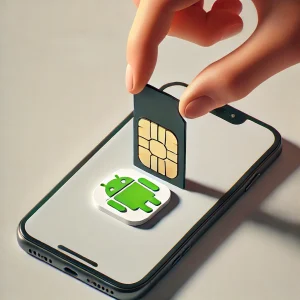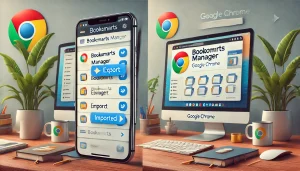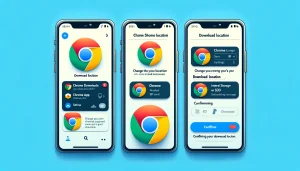Androidデバイスで
LINEの電話通知が表示されない問題
に直面していますよね。
今回の記事では、AndroidでLINEの電話が表示されない原因を特定し、効果的な対処法をやさしく解説しています。
ぜひ、最後までよんで参考にしてくださいね!

方法はカンタン!
焦らずひとつずつチェックしていってくださいね
1. Android LINEアプリで事前にチェックしよう!
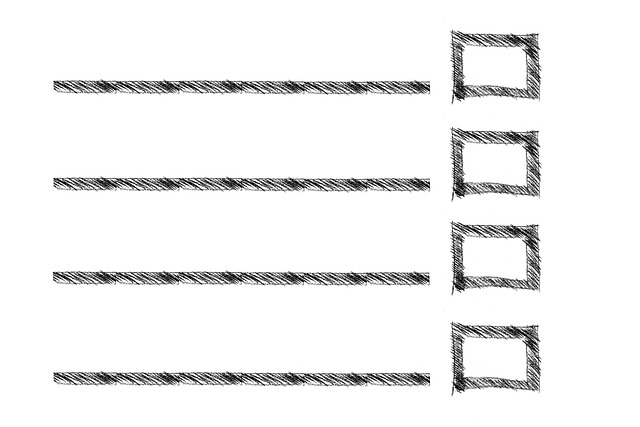
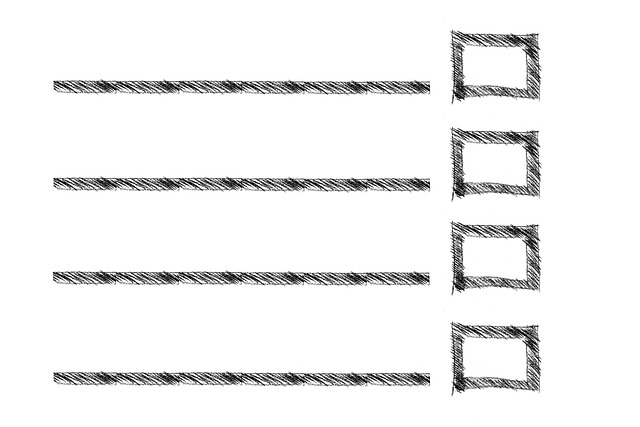
LINEで電話機能が表示されない問題に対処する前に、いくつかの基本的なチェックポイントを確認することが重要です。
これらの初歩的なステップを踏むことで、問題の原因を簡単に特定し、迅速に解決できることがあります。



カンタンな3つのチェックをしよう!
原因や対処法をためすまえにやることでスグに解決する場合があります
1-1. LINEアプリのバージョンとアップデート状況の確認
最初に行うべきことは、LINEアプリが最新のバージョンに更新されているかを確認することです。



アイコンに雲のマークがついていないか確認しよう
古いバージョンのアプリでは、バグや互換性の問題が原因で電話機能が正常に動作しない
ことがあります。
Google Playストアを開き、LINEアプリのページにアクセスして、アップデートがあるか確認しましょう。
1-2. Android端末の再起動と基本設定のチェック
多くの技術的問題は、単純に端末を再起動することで解決することがあります。



iPhoneは少ないけど、Androidでは再起動で治る場合が結構あります!
端末を再起動すると、システムがリフレッシュされ、一時的なソフトウェアの不具合が解消されることがあります。
また、端末の「設定」メニューを確認して、すべての通知が正しく設定されているか、特にLINEアプリに関連する設定を確認してください。
1-3. 通知設定とアクセス権限の確認
LINEアプリの通知が正常に機能するためには、
適切な通知設定とアクセス権限が必要
です。
手順
- Androidの「設定」メニューから「アプリと通知」を選択
- LINEアプリを探す
- 通知が有効になっていること
ことを確認してください。
また、アプリに必要なアクセス権限が与えられているかも確認する必要があります。
これらの基本的なチェックポイントを経ても問題が解決しない場合は、さらに詳細なトラブルシューティングが必要になるかもしれません。
2. AndroidでLINEの電話が表示されない原因と対処方法
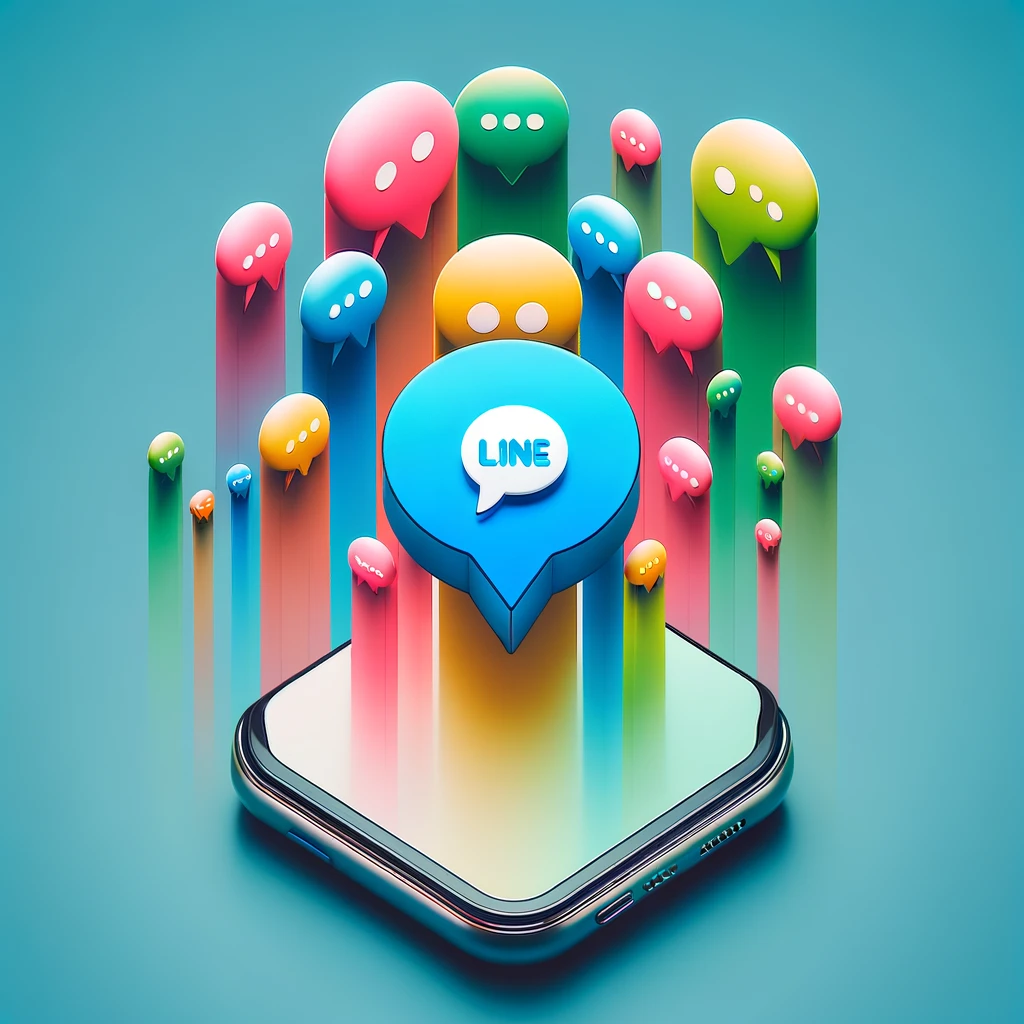
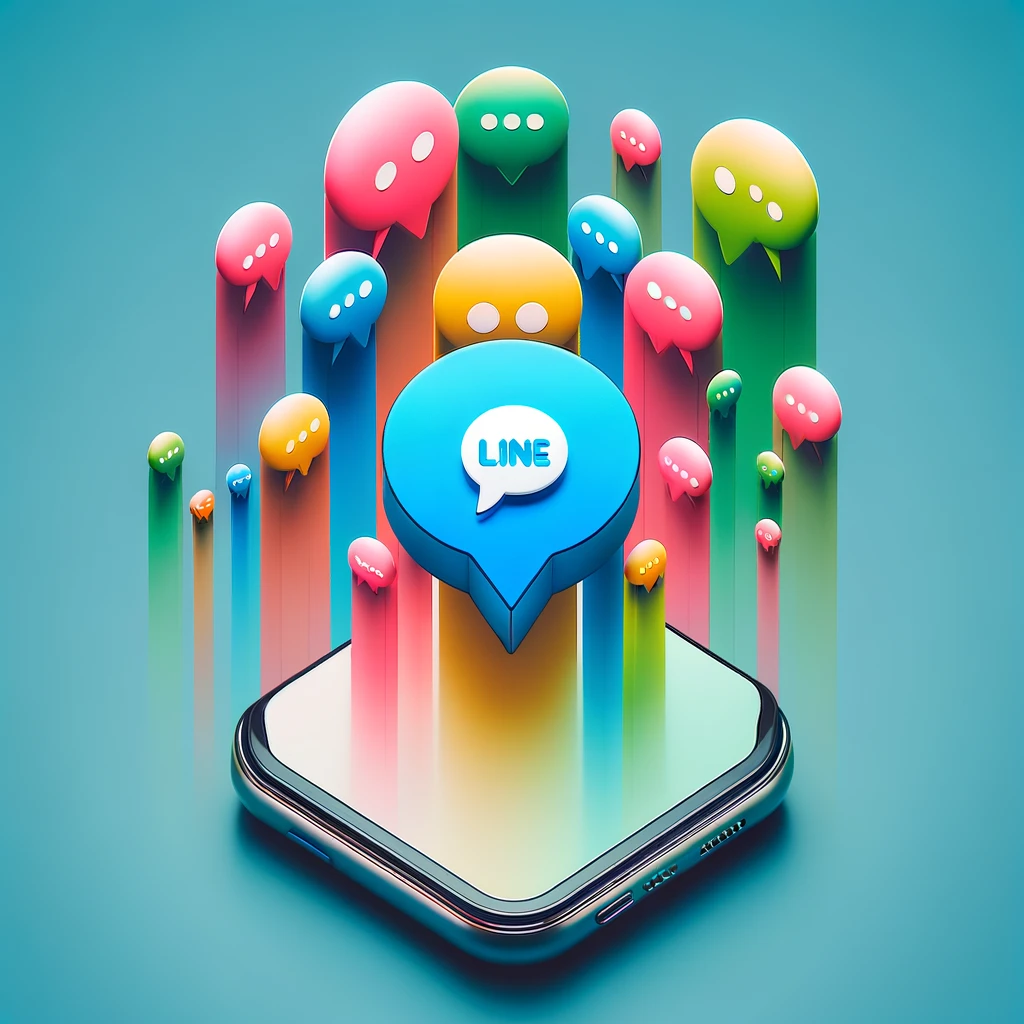
AndroidデバイスにおけるLINEの電話機能の表示問題は、いくつかの原因によって引き起こされることがあります。
ここでは、最も一般的な原因とそれに対する対処方法を詳細に解説します。
2-1. 通知設定の不備
LINEアプリの通知が正常に機能しない一般的な原因の一つは、
通知設定の不備
です。



やはり、いちばん多い原因がLINEの設定で「通知がオンになっていない」ことです!
Android端末の「設定」メニューからLINEアプリの通知設定を確認し、通知がオンになっているかをチェックしてください。
また、特定の会話やグループチャットで通知がミュートされていないかも確認することが重要です。
2-2. アプリのキャッシュ問題
時には、
アプリのキャッシュが原因
で問題が発生することがあります。
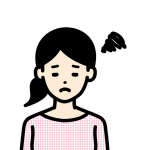
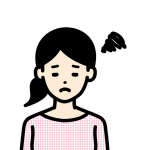
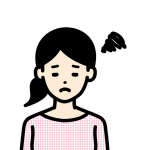
キャッシュ・・なんだか、むずかしそう



大丈夫! タップして進めるだけなので、あせらずステップを踏んでいきましょう
アプリのキャッシュをクリアすることで、古いデータが削除され、多くの問題が解決されることがあります。
手順
- Androidの「設定」メニューから「アプリ」と「LINE」を選択
- 「ストレージ」と「キャッシュをクリア」オプションを使用
- キャッシュをクリア
2-3. ネットワーク接続の問題
不安定なネットワーク接続も、LINEの電話機能が表示されない原因となり得ます。



いつのまにかWi-Fiとキャリア(携帯会社)の2つの通信をオフにしていることがあります



僕もこれよくやっちゃうんだよね・・・
Wi-Fiやモバイルデータ接続が安定しているかを確認してください。


4.解決しなかった場合
ほとんどの場合、上記をためすことでAndroidでLINEの電話通知が可能になります。
しかし、中には
解決しなかった…
と未解決のままの方もいらっしゃると思います。
念のため、こちらで上級者用ではありますがご用意しましたので、以下の記事も参考になさってください。